Co to jest proces instalacji Twitch Minecraft?
Opublikowany: 2022-08-04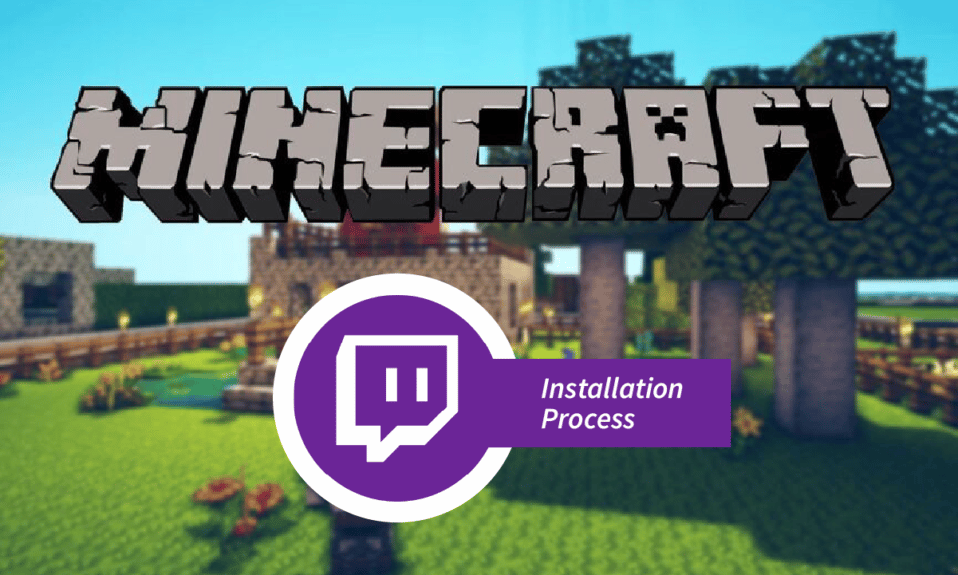
Twitch i Minecraft to dwie popularne aplikacje w sektorze gier, które każdy gracz natychmiast rozpozna. Współpraca obu, czyli instalacja Twitch Minecraft zyskała ostatnio popularność. Gra Minecraft jest kochana przez miliony ze względu na wyzwania, jakie stawia przed graczami. Z drugiej strony aplikacja Twitch jest popularna dzięki usłudze przesyłania strumieniowego oferowanej przez platformę. Łącząc te dwa, metoda wyszukiwania terminu pobierania Twitch Minecraft rośnie. W tym artykule omówiono metodę korzystania z gry Minecraft w aplikacji Twitch. Jako wstępny krok musisz najpierw nauczyć się metody instalacji programu uruchamiającego, aby można go było użyć do zainstalowania gry Minecraft. Innymi słowy, w tym artykule wyjaśniono metodę korzystania z programu uruchamiającego Twitch Minecraft.
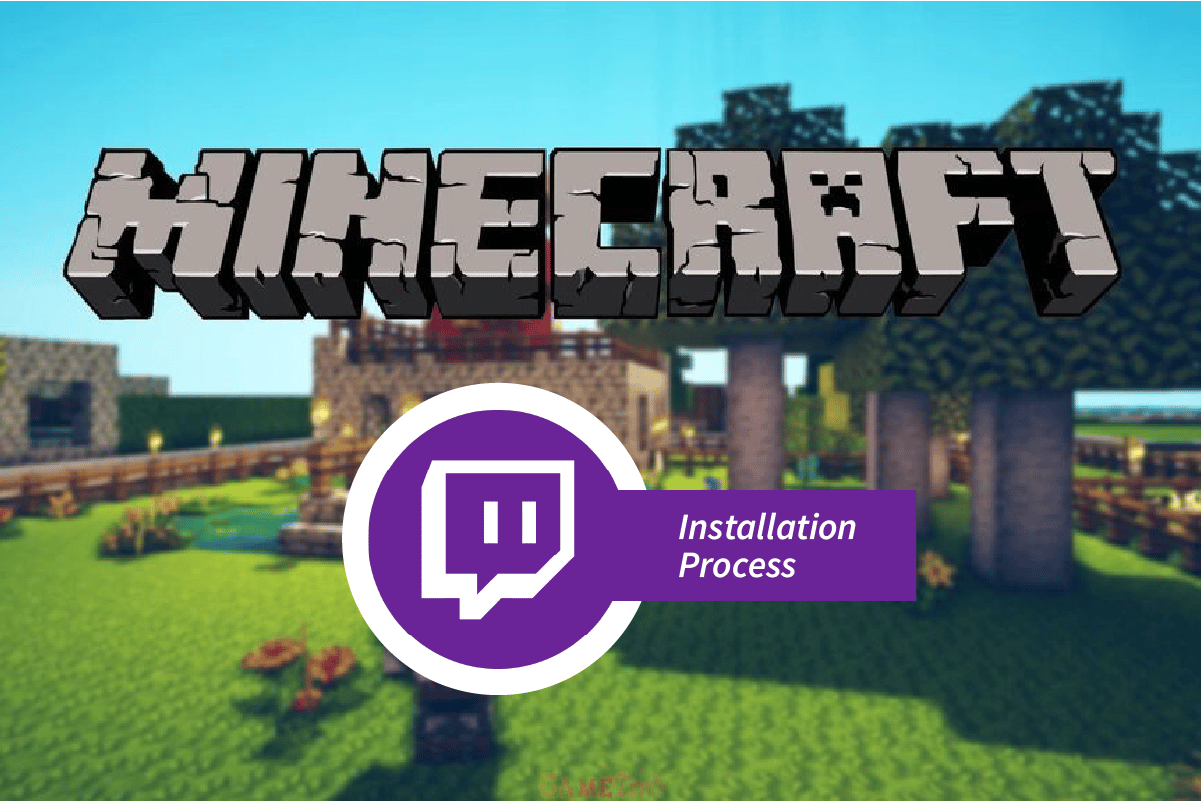
Zawartość
- Co to jest proces instalacji Twitch Minecraft?
- Krok I: Zainstaluj Menedżera Modów
- Krok II: Zainstaluj pakiet modów Minecraft
- Krok III: Włącz Minecraft w Twitch Launcherze
- Krok IV: Zainstaluj Mod w Minecraft Modpack
- Krok V: Połącz z serwerem (opcjonalnie)
- Pro Tip: Jak zainstalować określoną wersję Mod
Co to jest proces instalacji Twitch Minecraft?
Zanim przejdziesz przez kroki instalacji programu uruchamiającego Twitch Minecraft, powinieneś wiedzieć, że Twitch Launcher nie jest już dostępny. Możesz oglądać transmisje Twitch z Twitch.tv w swojej przeglądarce internetowej.
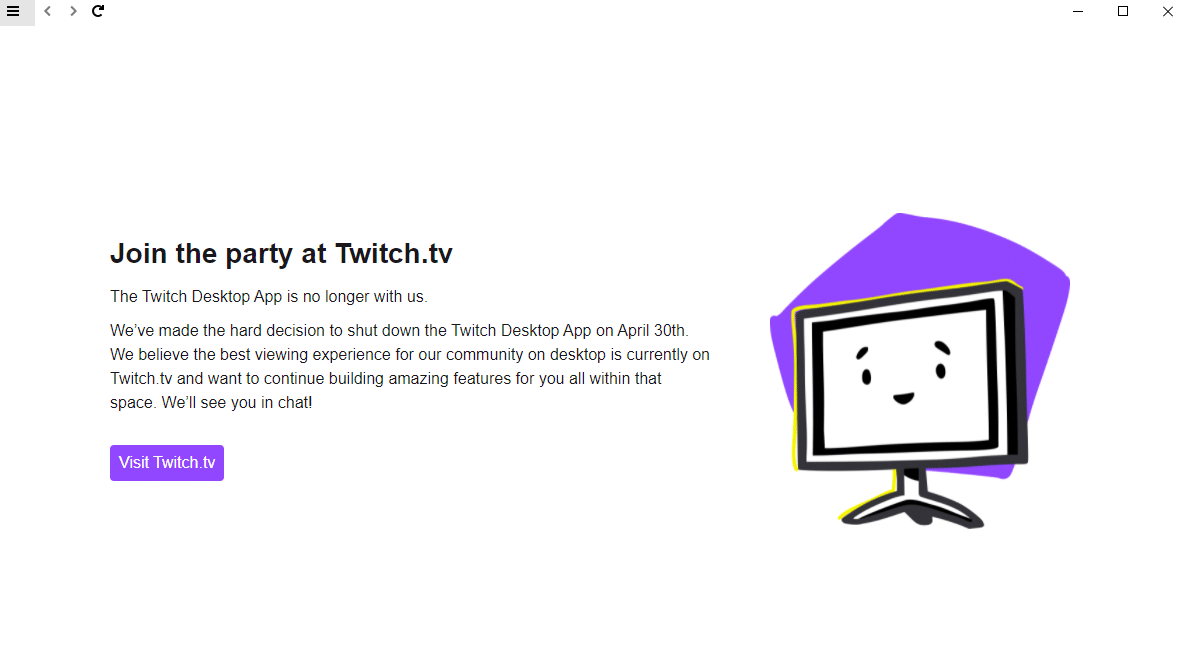
Teraz w tej sekcji omówiono metodę instalacji pakietu modów Minecraft za pomocą programu uruchamiającego Twitch.
Krok I: Zainstaluj Menedżera Modów
Pierwszym krokiem w procesie instalacji Twitch Minecraft jest zainstalowanie aplikacji innej firmy do zarządzania dodatkami i modami za pomocą domyślnej przeglądarki internetowej na komputerze.
1. Naciśnij klawisz Windows , wpisz Google Chrome i kliknij Otwórz .
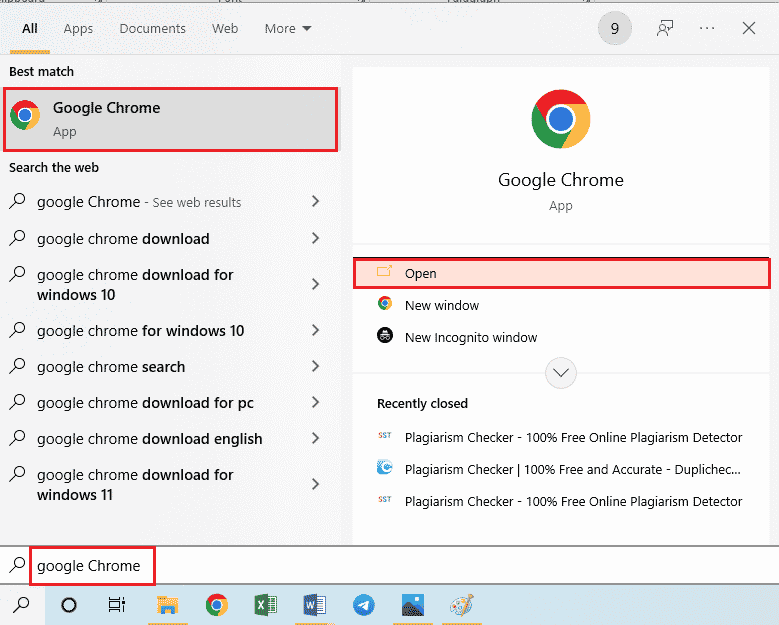
2. Otwórz oficjalną stronę CurseForge i zaloguj się na swoje konto.
Uwaga: Alternatywnie jest to nazywane wyrzutnią Curse Forge , aby zainstalować pakiet modów Minecraft.
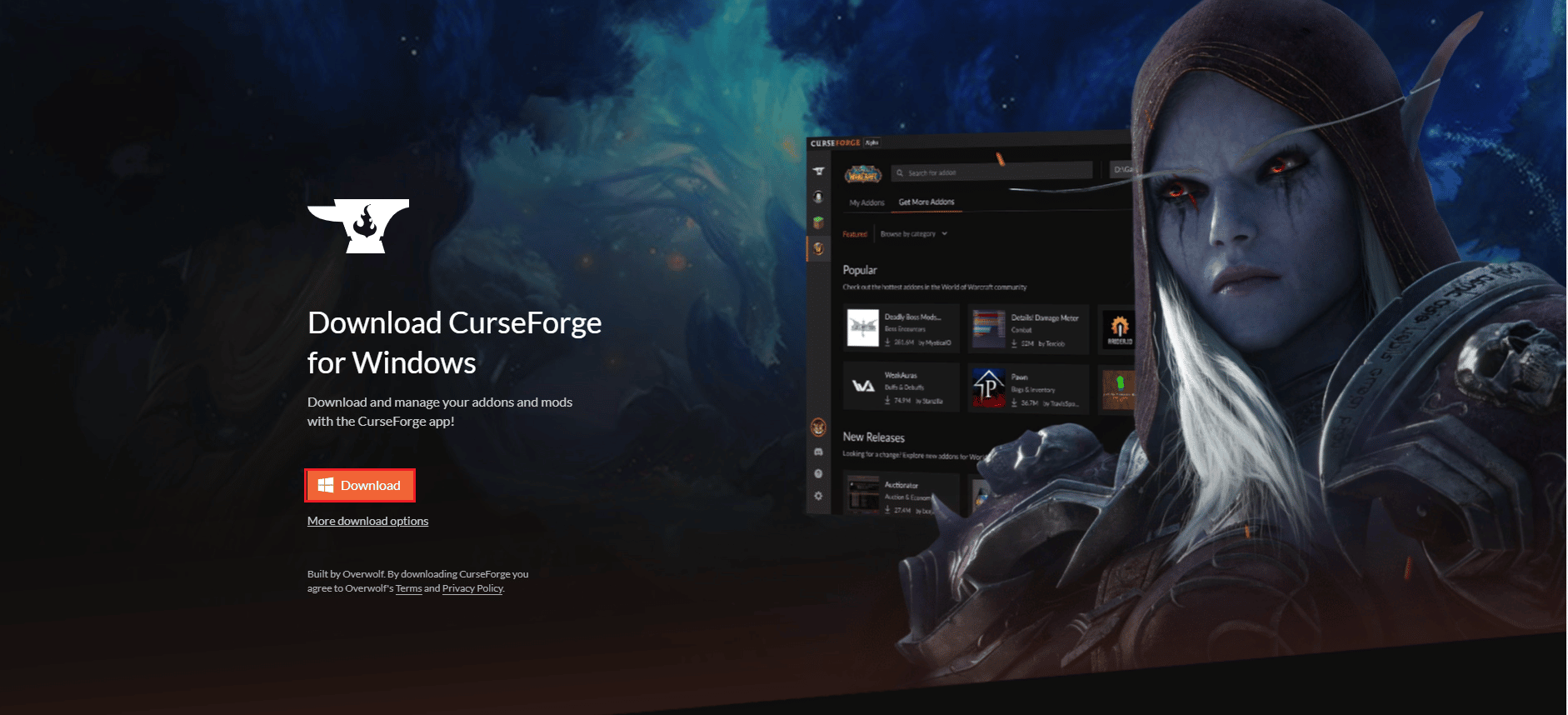
3. Kliknij przycisk Pobierz i postępuj zgodnie z instrukcjami wyświetlanymi na ekranie w kreatorze instalacji.
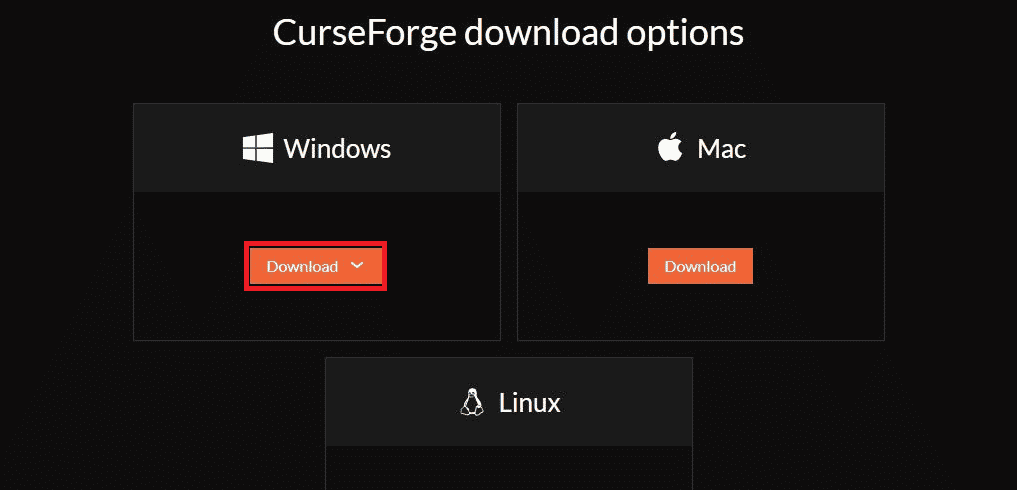
4. Uruchom pobrany plik i zakończ instalację aplikacji.
Krok II: Zainstaluj pakiet modów Minecraft
Następnym krokiem w procesie instalacji Twitch Minecraft jest zainstalowanie pakietu modów Minecraft w programie uruchamiającym Twitch.
1. Naciśnij klawisz Windows , wpisz Twitch i kliknij Otwórz .
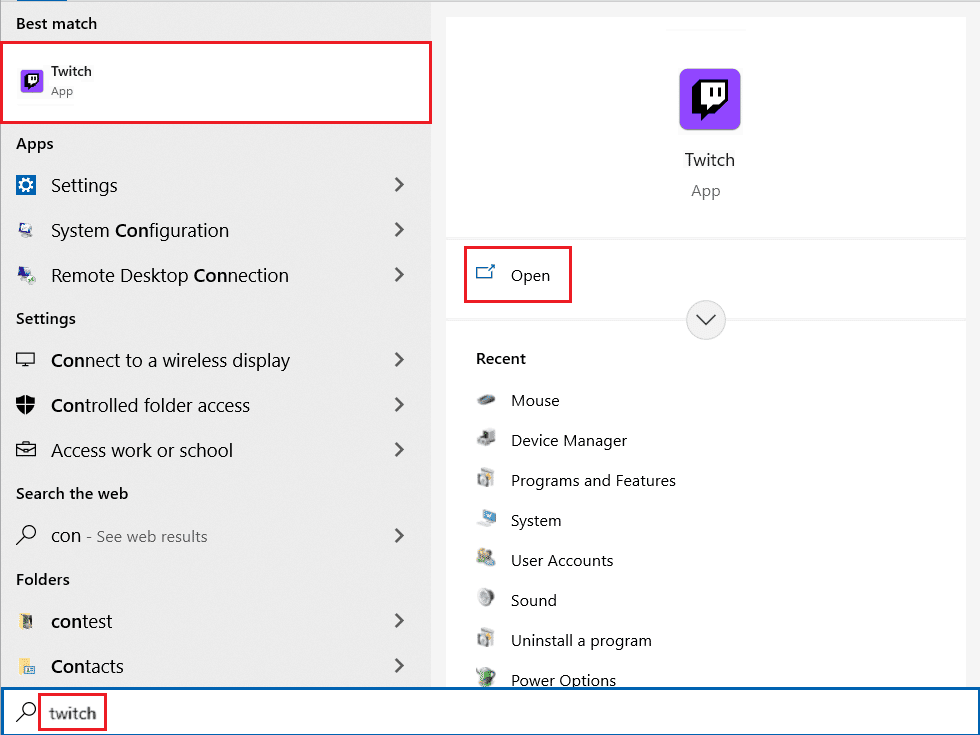
2. Zaloguj się na swoje konto Twitch, używając swoich danych logowania.
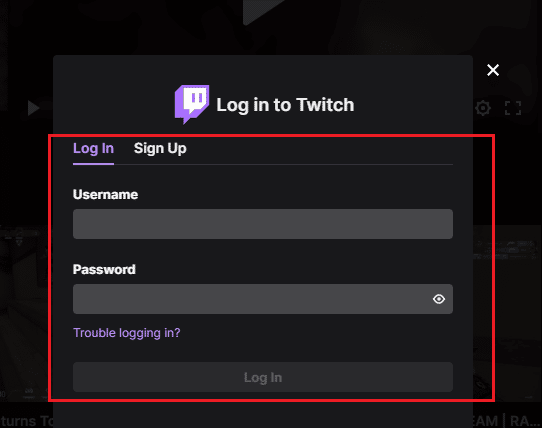
3. Kliknij kartę Mody na górnym pasku i kliknij pakiet modów Minecraft w menu.
Uwaga: Możesz użyć paska wyszukiwania w prawym górnym rogu, aby wyszukać pakiet modów.
Przeczytaj także: Jak naprawić błąd sieci 2000 na Twitchu
Krok III: Włącz Minecraft w Twitch Launcherze
Trzecim krokiem w procesie instalacji Twitch Minecraft jest włączenie pakietu modów Minecraft w programie uruchamiającym Twitch. Ten krok pozwala zainstalować w aplikacji dowolny mod z pobranego pakietu Twitch Minecraft.
1. Kliknij ikonę strzałki w dół i wybierz z listy opcję Ustawienia .

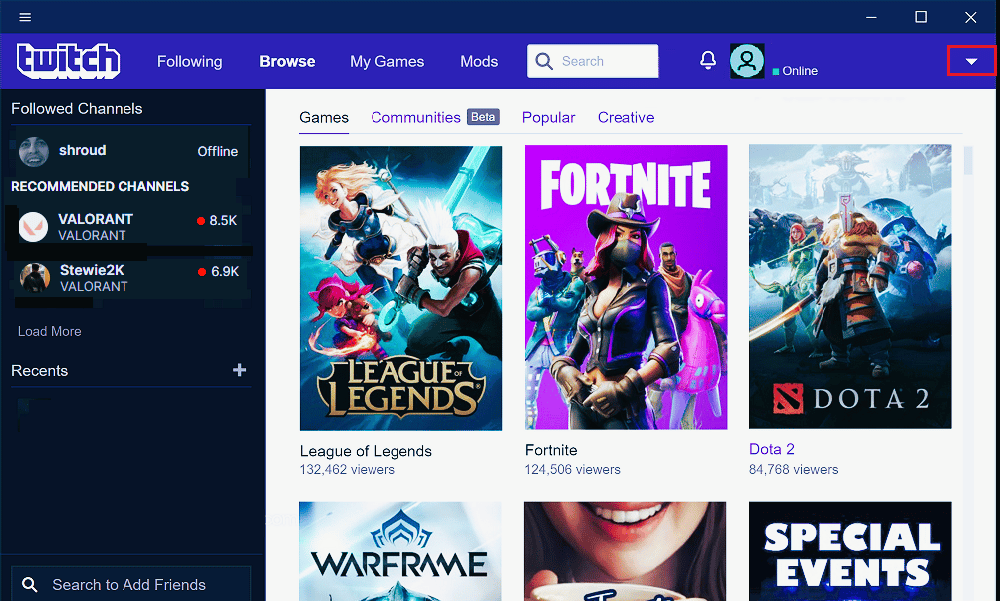
2. Kliknij opcję Minecraft na sąsiedniej liście.
3. Włącz opcję ZARZĄDZANIE MODUŁAMI .
4. W sekcji METODA URUCHOMIENIA wybierz opcję Native Launcher .
5. Kliknij przycisk Gotowe na dole strony.
Krok IV: Zainstaluj Mod w Minecraft Modpack
Ostatnim krokiem jest zainstalowanie modu w pakiecie modów Minecraft w programie uruchamiającym Twitch.
1. Przejdź do zakładki Mody w Twitch Launcherze i kliknij pakiet modów Minecraft .
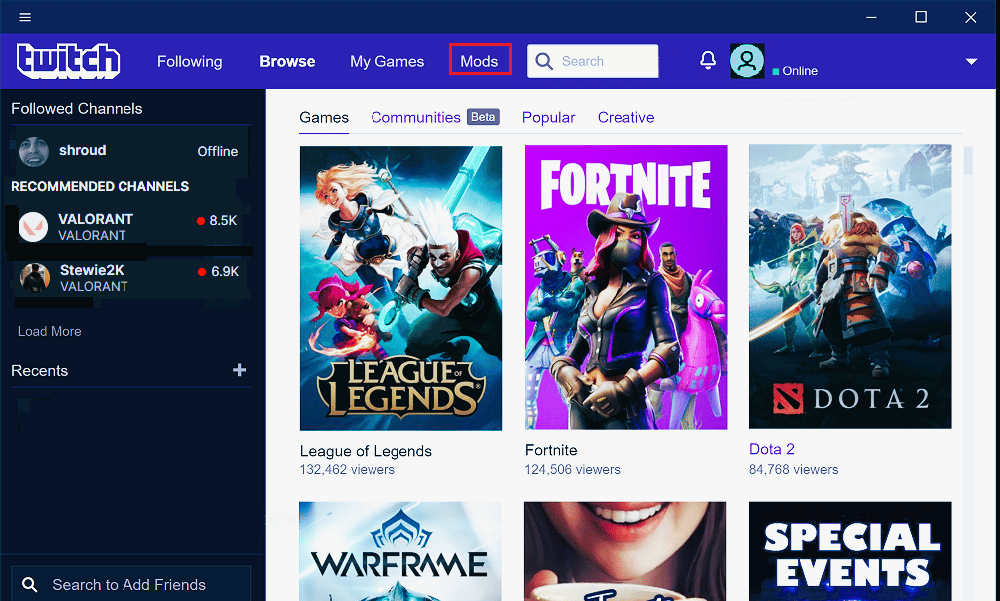
2. Przejdź do zakładki Browse All Modpacks w Minecraft Modpack.
Uwaga: Zakładka Przeglądaj wszystkie pakiety modów umożliwia wyszukiwanie modów w pakiecie. Podczas gdy zakładka Przeglądaj pakiety modów FTB pozwala na wyszukiwanie modów w pakietach modowych Fedd the Beast. A zakładka Utwórz niestandardowy profil umożliwia dodanie niestandardowego pakietu modów w aplikacji.
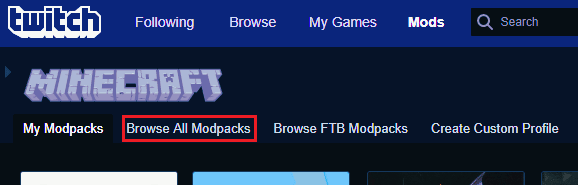
3. Wyszukaj mod na pasku wyszukiwania w lewym górnym rogu pakietu modów.
4. Najedź myszą na obrazek modu na liście, kliknij przycisk Instaluj i postępuj zgodnie z instrukcjami wyświetlanymi na ekranie.
Przeczytaj także: Napraw aplikację Twitch, która nie działa na Androidzie
Krok V: Połącz z serwerem (opcjonalnie)
Ten krok jest opcjonalny w procesie instalacji Twitch Minecraft. Jeśli chcesz połączyć swoją grę modową z konkretnym serwerem, możesz wykonać czynności opisane w metodzie łączenia się z dowolnym serwerem.
1. Przejdź do zakładki Moje pakiety modów i kliknij przycisk Odtwórz na zainstalowanym modzie.
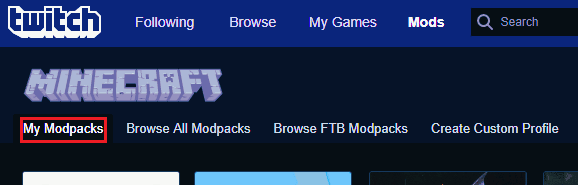
2. Kliknij przycisk ODTWÓRZ w wyskakującym oknie.
3. Kliknij opcję Multiplayer .
4. Kliknij opcję Dodaj serwer na dole.
5. Wprowadź adres IP serwera, z którym chcesz się połączyć w polu Adres serwera i wpisz dowolną nazwę w polu Nazwa serwera .
Uwaga: Otwórz aplikację Wiersz polecenia , wpisz ipconfig all i wprowadź adres IP w sekcji IPv4 jako Adres serwera.
6. Kliknij przycisk Gotowe na ekranie.
7. Kliknij przycisk Dołącz do serwera , aby połączyć się z serwerem.
Oto kroki, aby wykonać proces instalacji Twitch Minecraft.
Przeczytaj także: Napraw AdBlock nie działa na Twitchu
Pro Tip: Jak zainstalować określoną wersję Mod
Jeśli masz problem z pamięcią RAM i problemami ze zgodnością, możesz postępować zgodnie z instrukcjami w sekcji, aby zainstalować dowolną konkretną wersję moda w programie uruchamiającym Twitch,
1. Otwórz program uruchamiający Twitch na swoim komputerze.
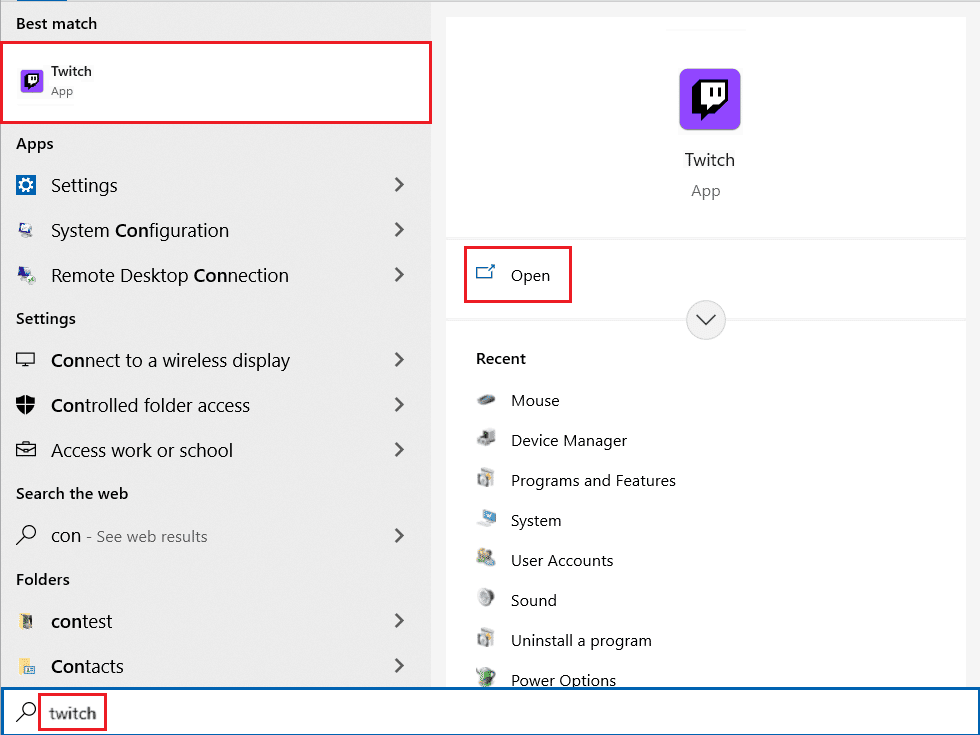
2. Wyszukaj pakiet modów na pasku wyszukiwania i kliknij pakiet modów w wyświetlonych wynikach.
3. Przejdź do zakładki WERSJE i kliknij ikonę pobierania w określonej wersji.
4. Kliknij przycisk KONTYNUUJ na modzie.
5. Po zainstalowaniu modu kliknij przycisk Graj , aby zagrać w grę.
Często zadawane pytania (FAQ)
Q1. Czy mogę grać w grę Minecraft w aplikacji Twitch?
Odp. Tak , możesz grać w grę Minecraft w aplikacji Twitch, ale do jej skonfigurowania wymagany jest program uruchamiający.
Q2. Czy instalowanie modów Minecraft i Twitch Launcher jest bezpieczne?
Odp. Jeśli korzystasz z legalnej witryny do instalacji pakietu modów Minecraft i programu uruchamiającego Twitch , jest to bezpieczne.
Zalecana:
- Co oznacza w toku w Quadpay?
- Napraw brak profilu sieciowego systemu Windows 10
- Napraw nieobsługiwany format zasobów Twitcha
- Napraw błąd pobierania Twitch Leecher
Mamy nadzieję, że zrozumiałeś proces instalacji Twitch Minecraft . Możesz usunąć swoje pytania dotyczące tego artykułu i sugestie tematów dla przyszłych artykułów w sekcji komentarzy poniżej.
